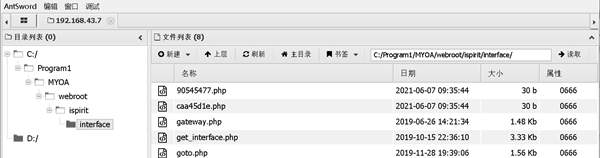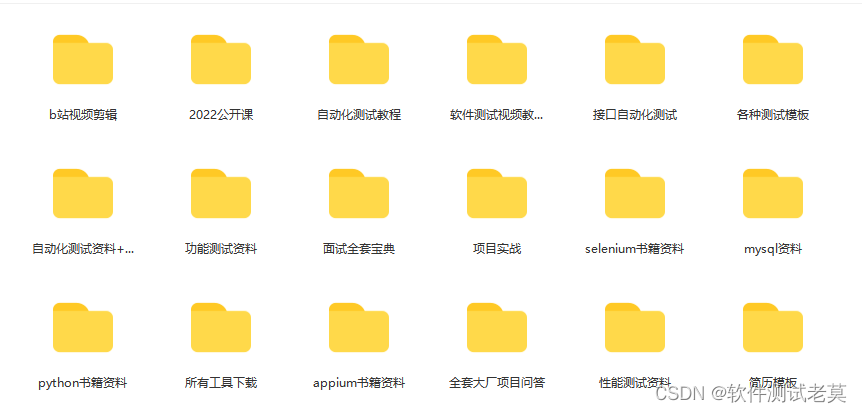新安装的codewarrior11.1,跟此前用过的付费版CodeWarrior for MPC55xxMPC56xx v2.10完全不同的画风,一脸懵逼中不断摸索。
在第一次安装后,各种报初始化错误,编译路径出错等千奇百怪的error。
没招了,卸载!重装!
这次的区别在于:
1. 安装时使用了管理员权限运行安装程序;
2. 安装的地址因为上次卸载不彻底,故新建了安装文件夹;
3. 安装过程中出来的所有弹窗一律信任允许通过;
4. 新建了workspace文件夹。
然后就把实例给编译通过了。
另外记载下codewarrior内显示行号的操作:
方法/步骤分享:
步骤1:进入CodeWarrior主界面,点击菜单栏的“Window”->“Preferences”。
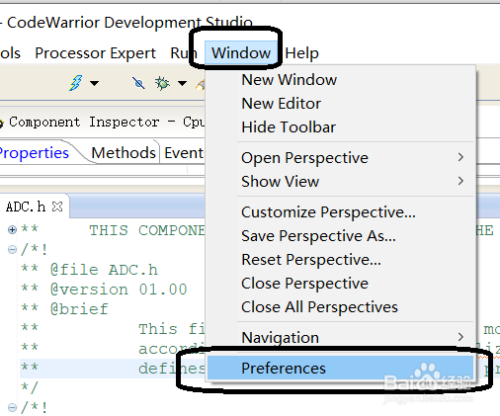
步骤2:在Preferences对话框找到“General”->“Editors”。
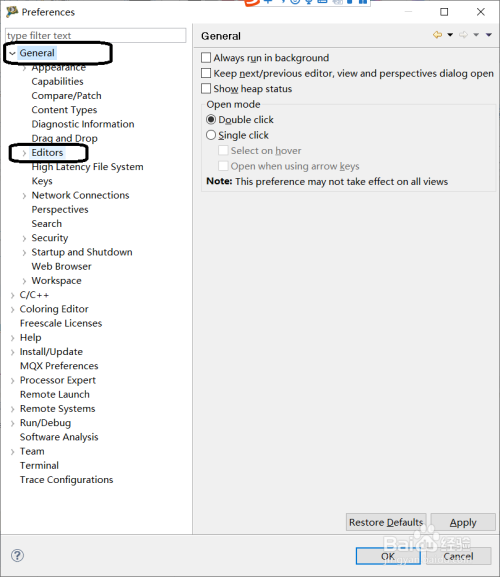
步骤3:展开“Editors”,找到“Text Editors”。
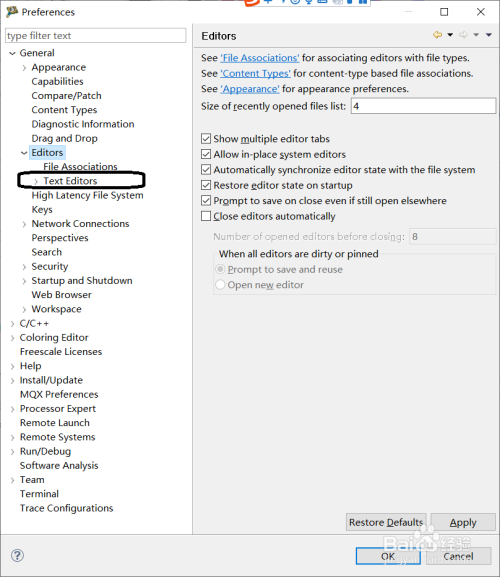
步骤4:选择“Text Editors”,可以在右侧看到“Show line number”。
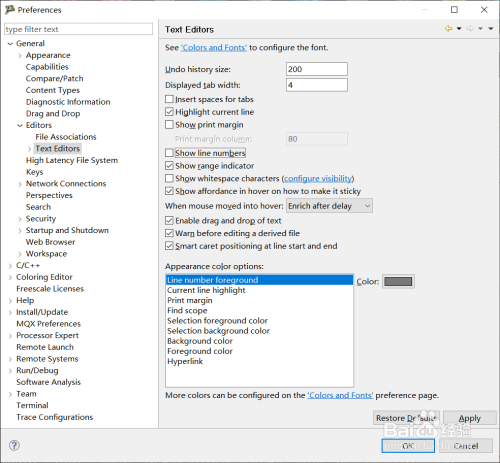
步骤5:勾选“Show line number”,点击“OK”确定。
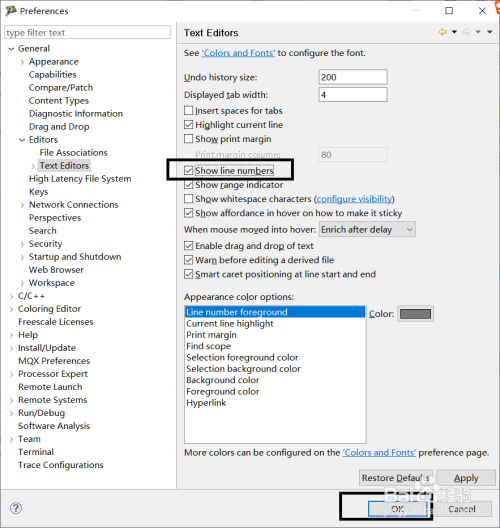
步骤6:操作完成,即可看到代码左侧出现一列从小到大排列的数字,这就是行号。
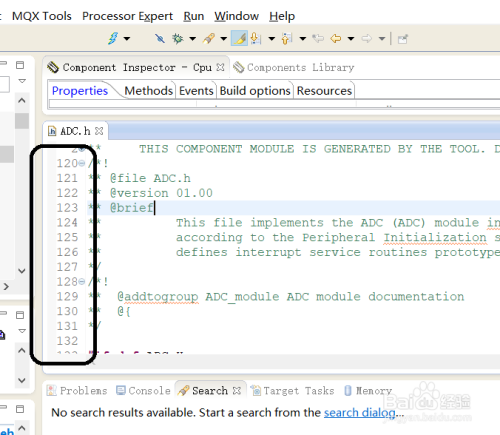
注意事项
关闭行号只需要取消“Show line number”勾选即可。